1.打开场景
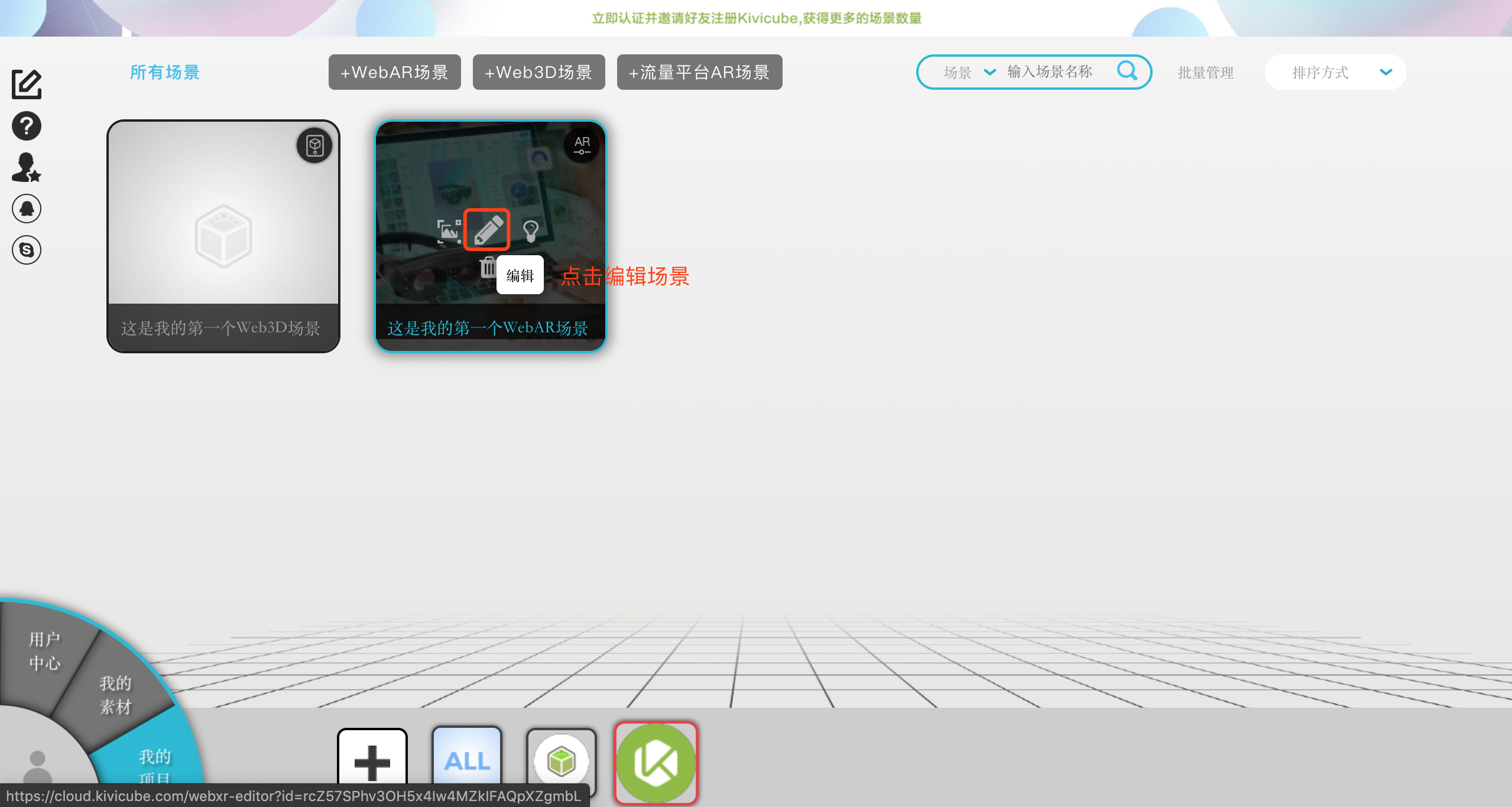
2.上传素材
目前支持图片、模型、AR视频、音频、透明视频、全景图六种类型,其中【WebAR场景 - 图像检测与跟踪】不支持全景图
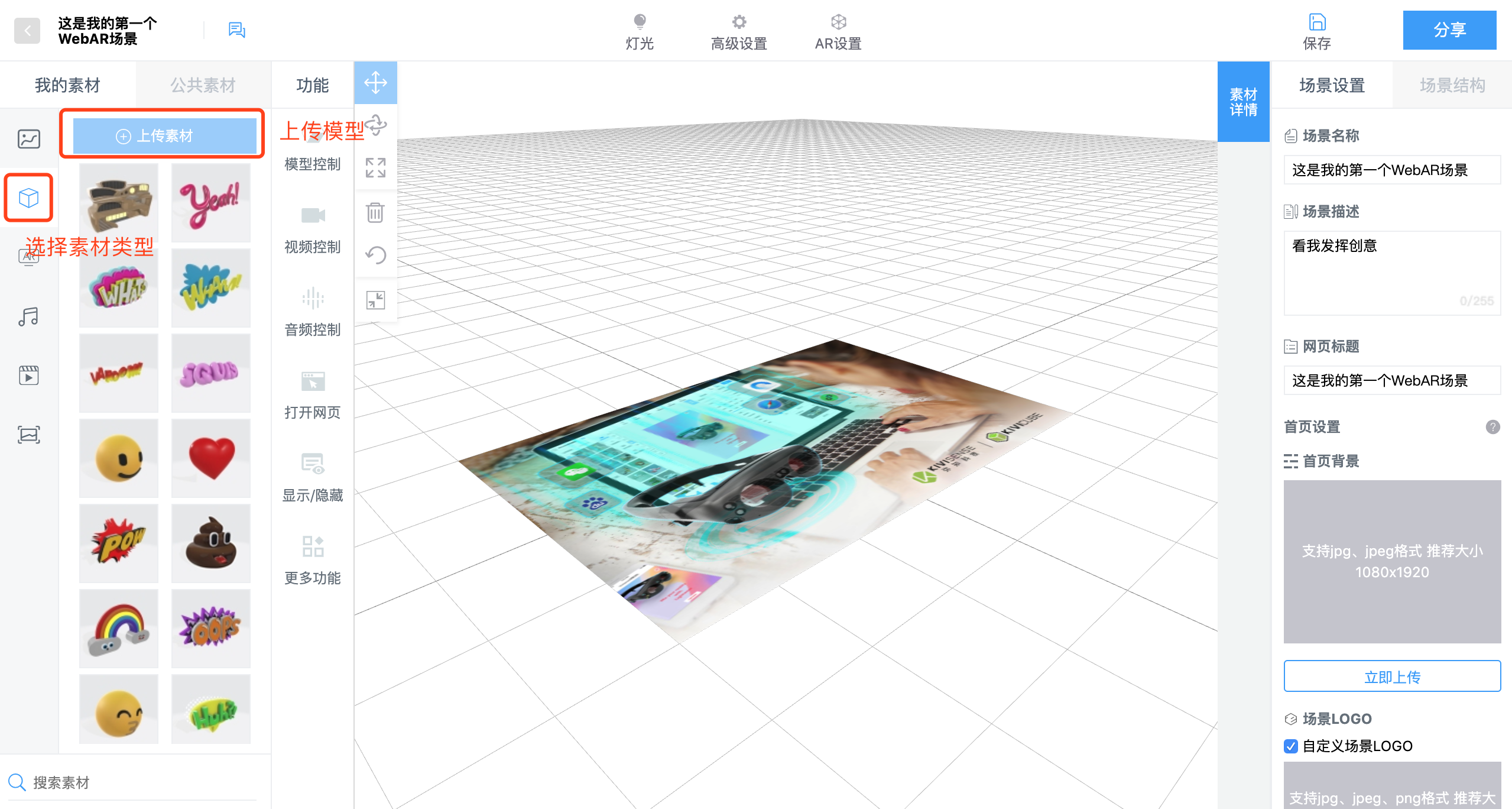
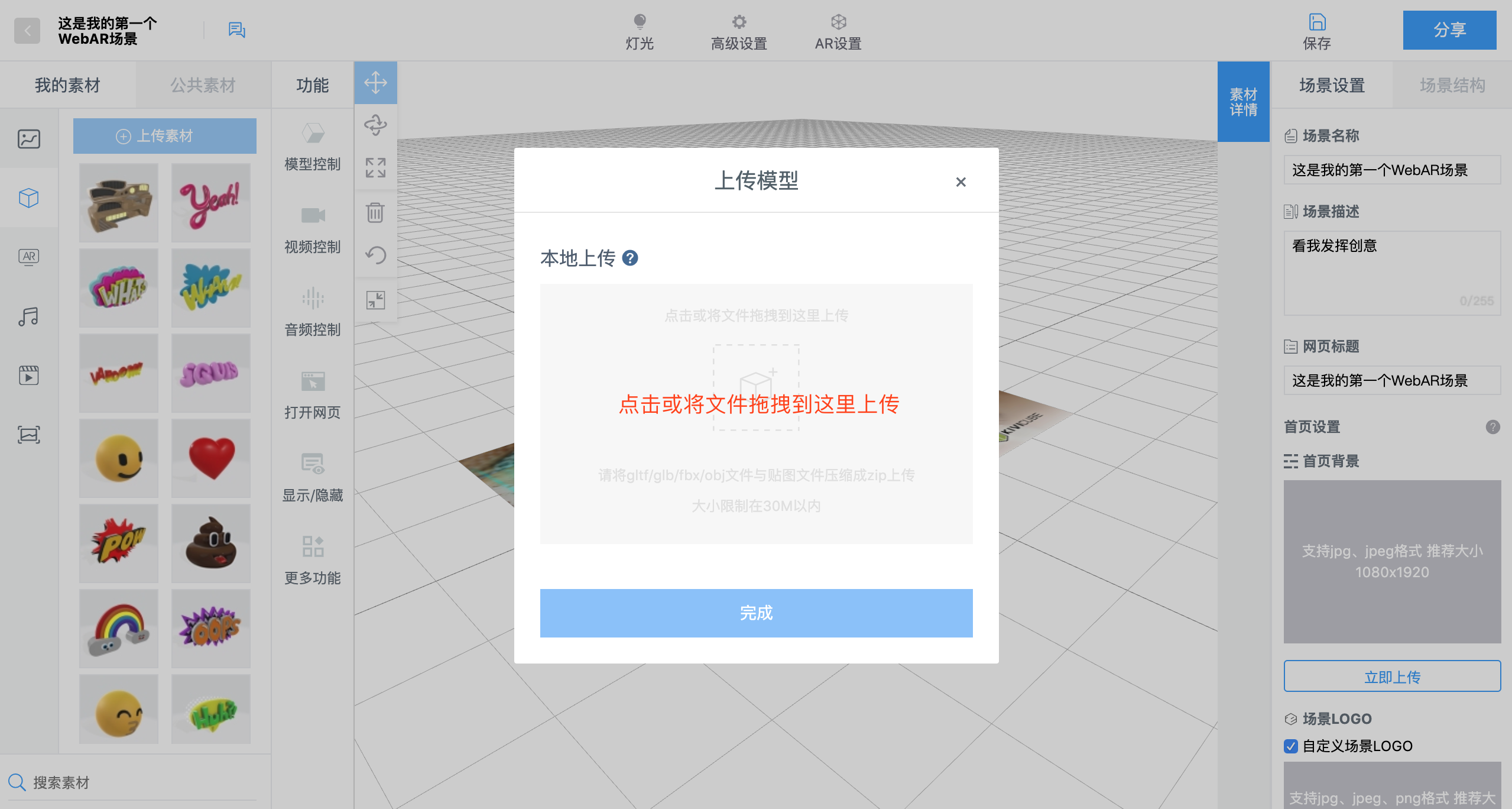
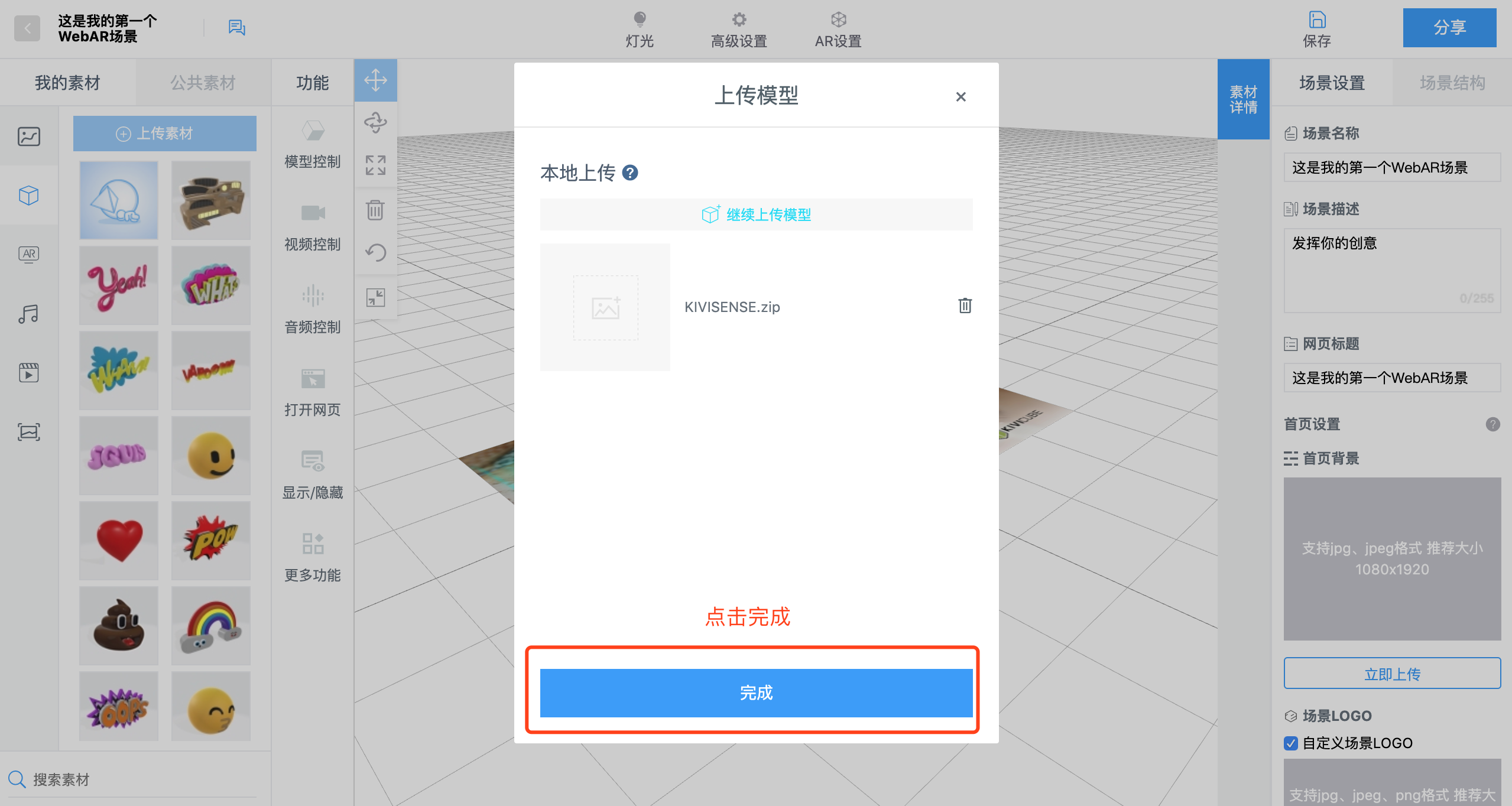
出现如下提示:模型刚上传完毕后,需要一些时间(大约5分钟)进行转换打包处理(fbx与obj模型需要此处理,gltf与glb无需处理),您需要等待一段时候后重新打开场景,再次拖入素材到场景中。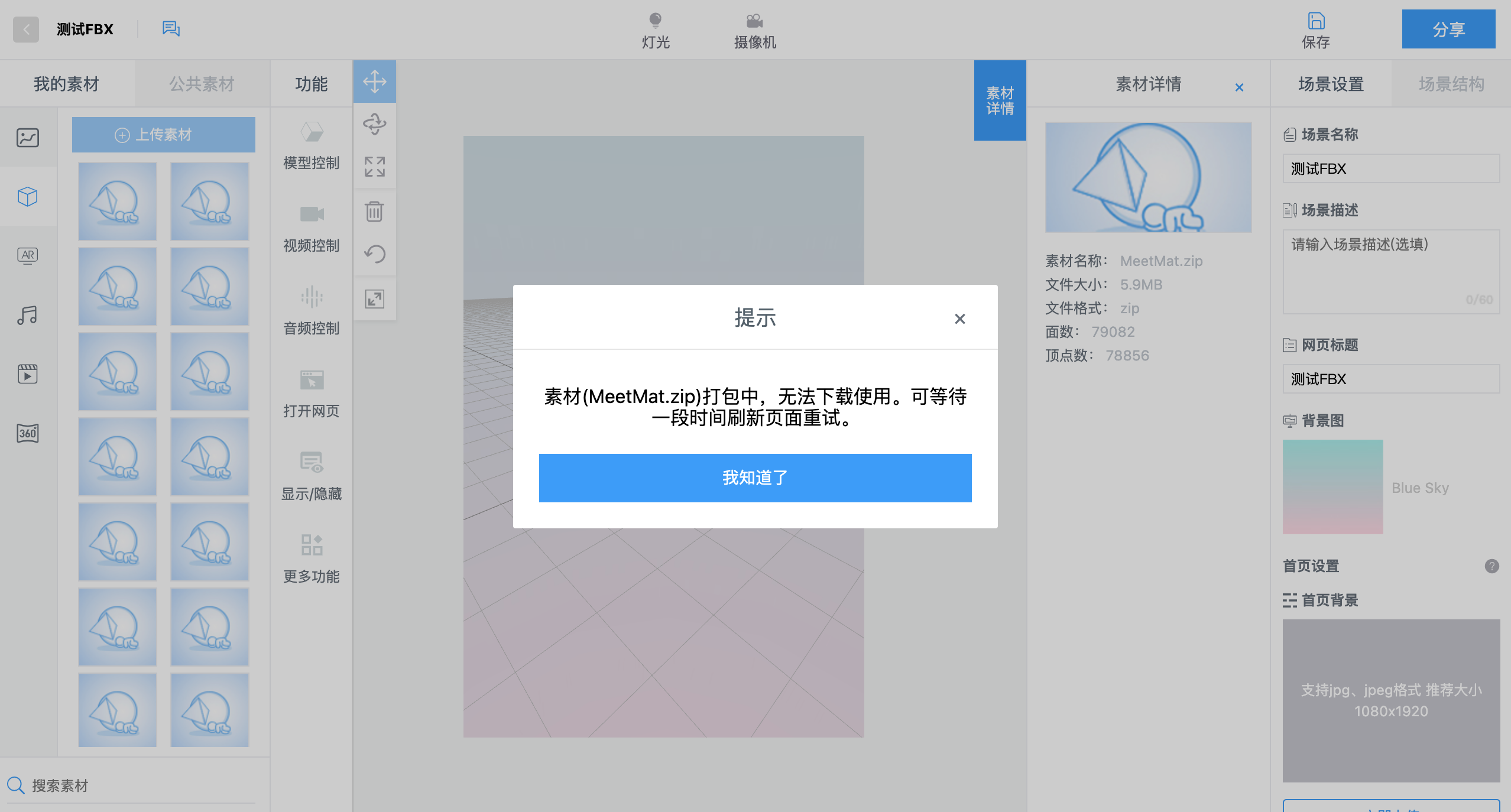
出现如下提示:则表明您上传的模型存在问题,建议您先阅读模型规范文档尝试解决并重新上传,如果未能解决请联系我们(QQ:2978690984)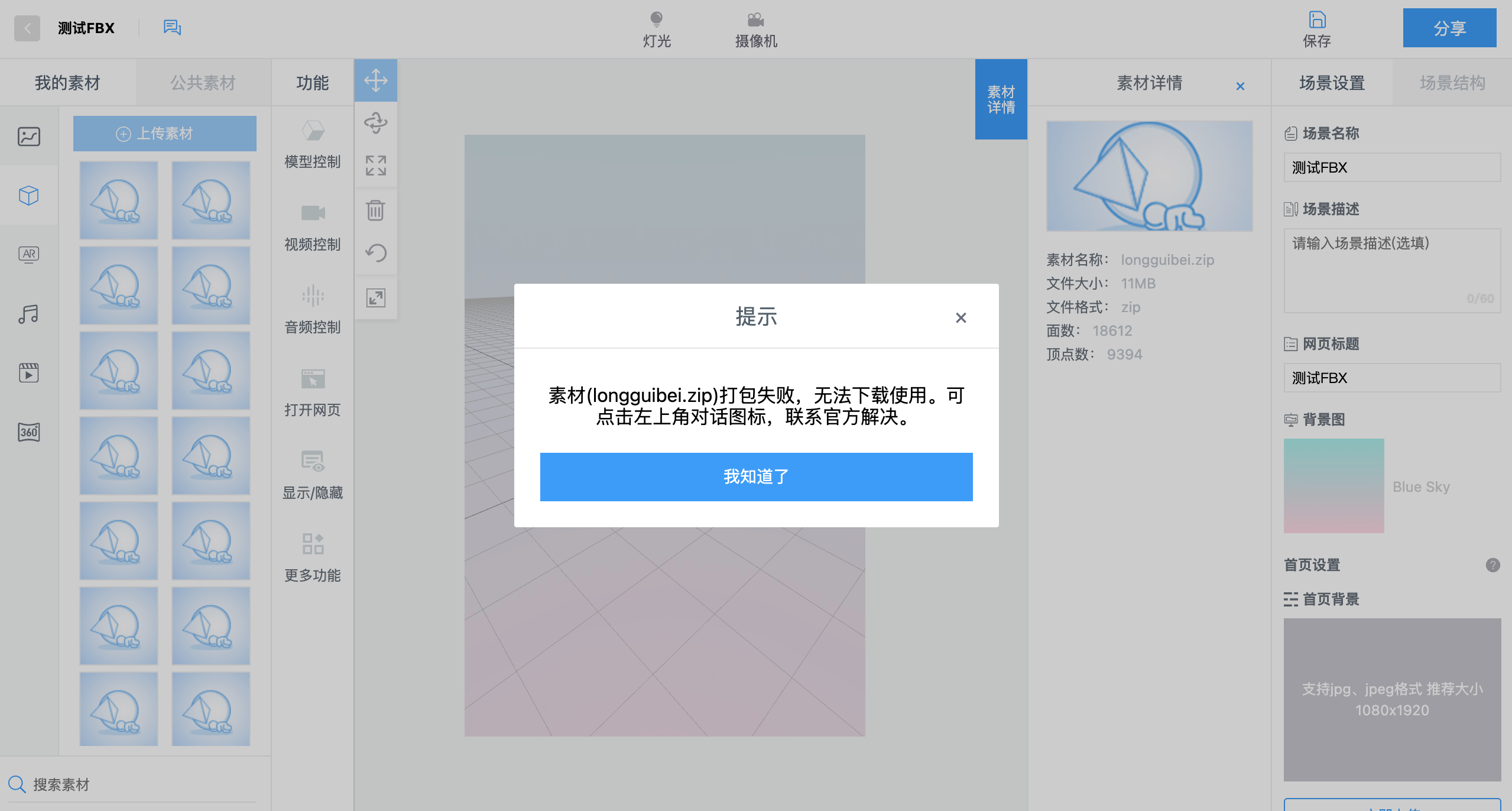
3.将素材拖入场景
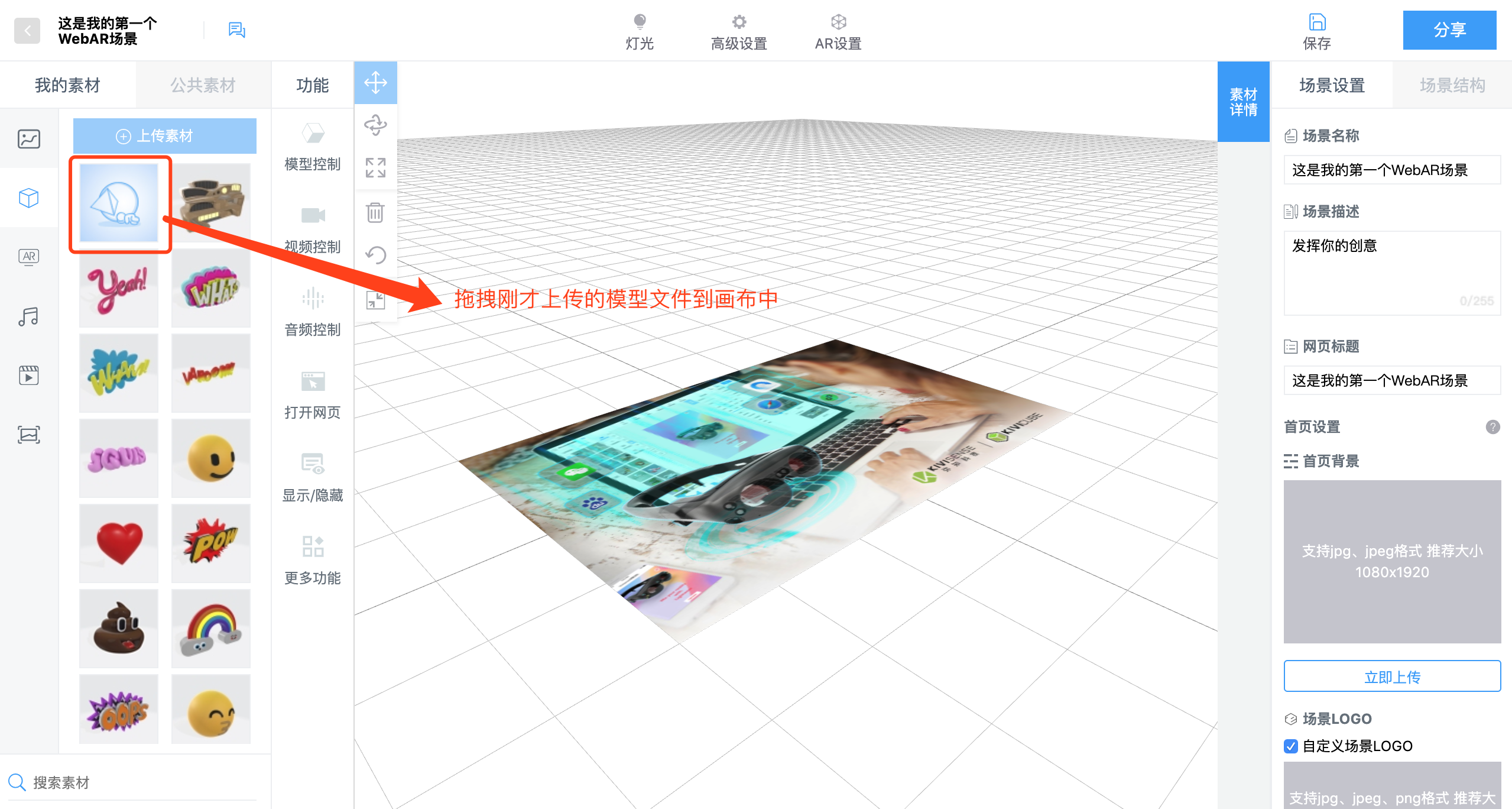
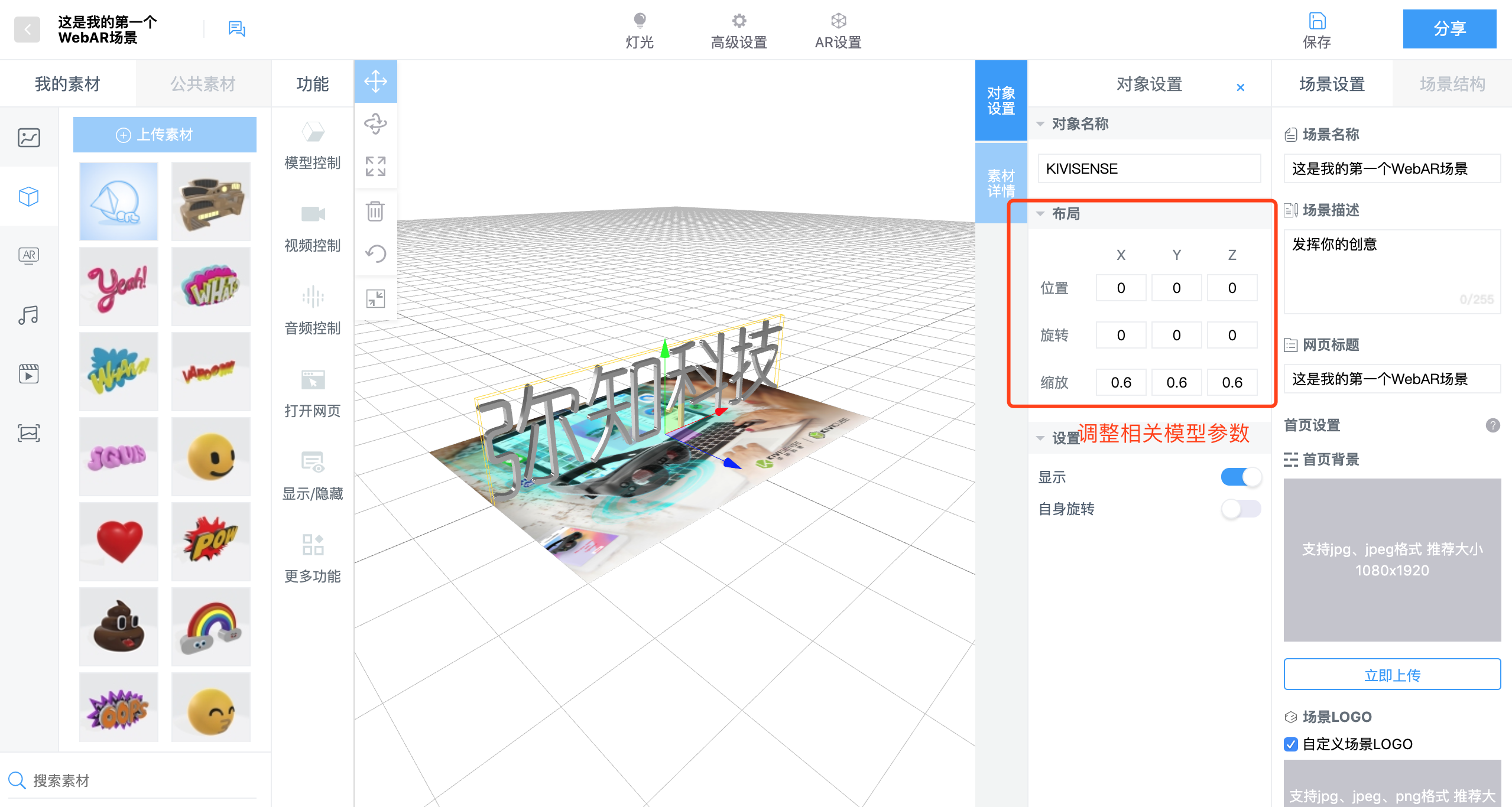
位置:X轴:控制左右移动; Y轴:控制上下移动; Z轴:控制前后移动;
旋转:围绕X轴、Y轴、Z轴分别进行旋转角度的设置;
缩放:数值为1时,为素材的初始大小。可以根据场景需要调整素材的缩放比例。
然后您还可以向场景中添加其它类型素材:图片、音频、透明视频、AR视频
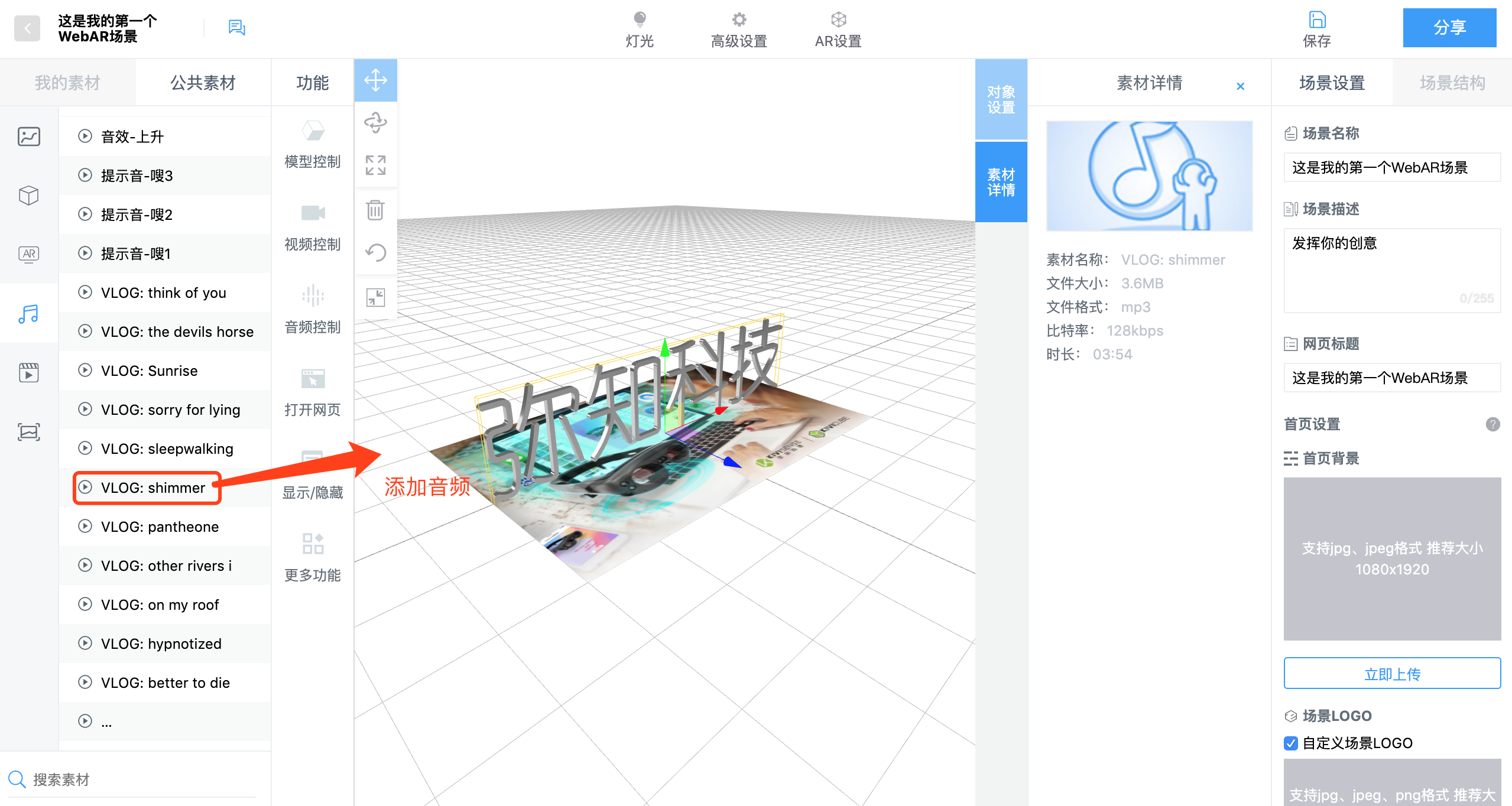
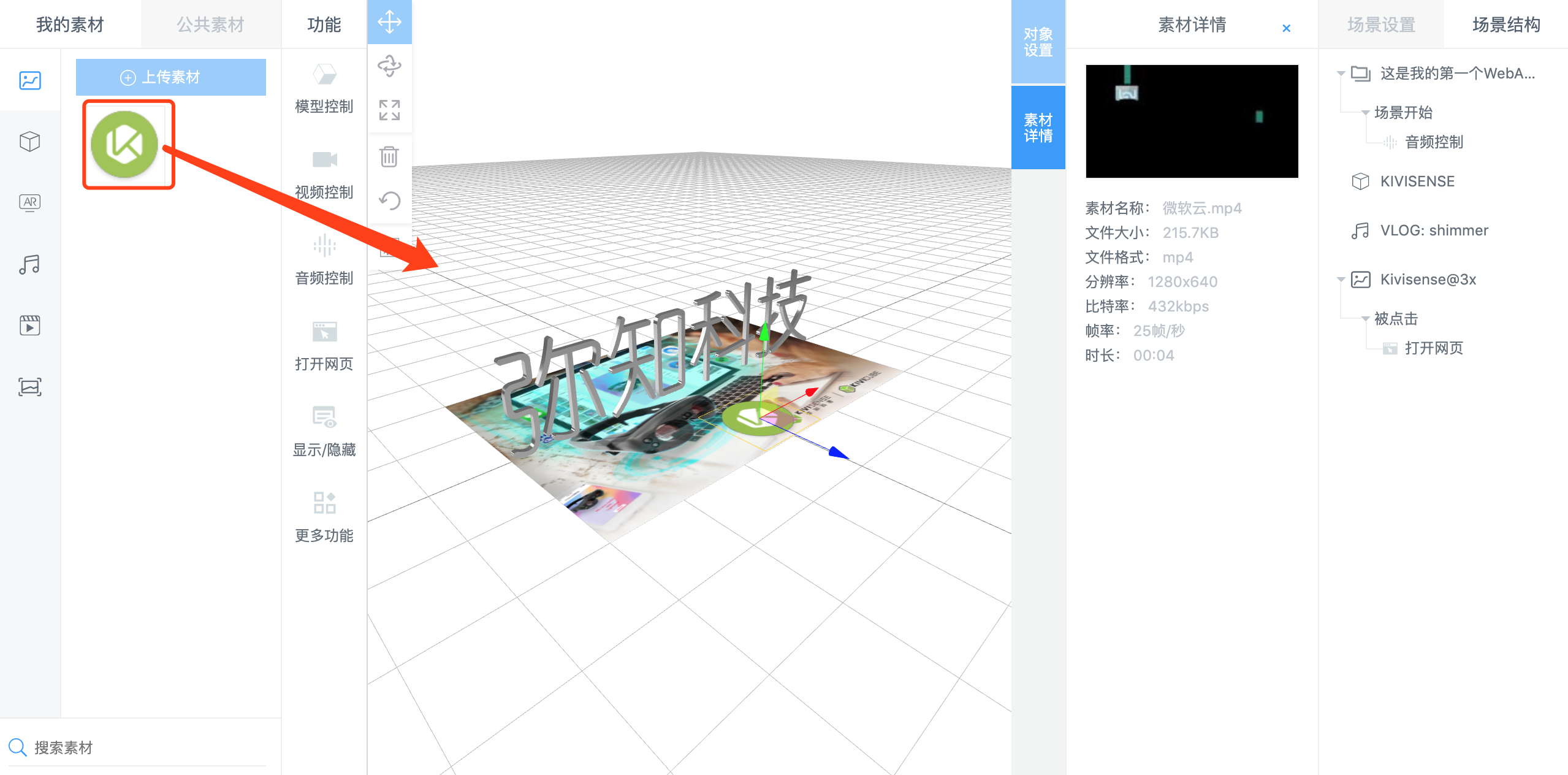
添加完素材后,我们能从编辑器右边的“场景结构”中查看已添加的素材内容,接下来便为这些素材添加交互。

